手机预览摄像头怎么设置
日期: 来源:蛙合游戏
最近有不少MacBook Pro用户发现他们的前置摄像头无法正常打开,导致无法进行视频通话或拍摄自拍照片,这个问题很可能是由于手机预览摄像头设置不正确所致。在使用MacBook Pro时,我们经常会用到前置摄像头进行视频通话或自拍,因此保持摄像头设置正确非常重要。接下来我们将讨论如何正确设置手机预览摄像头,以解决MacBook Pro前置摄像头无法打开的问题。
macbook pro 前置摄像头无法打开
操作方法:
1.要打开前置摄像头的,先打开红色箭头指向的启动台的图标,在里面找到图二的软件点击一下把它打开。
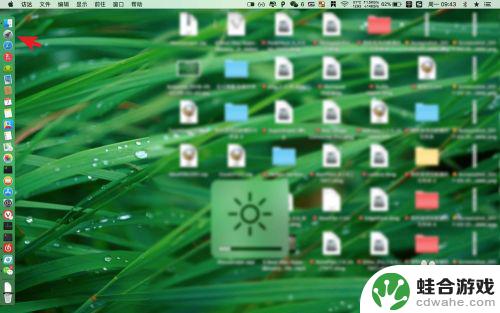
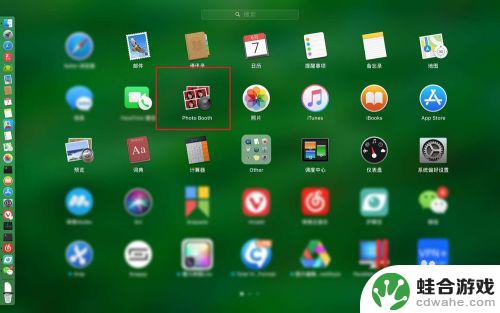
2.此时会打开一个黑色的方框,由于这里光线暗,因此看不到拍摄的景象。如果要进行拍摄照片,则点击图二的位置。
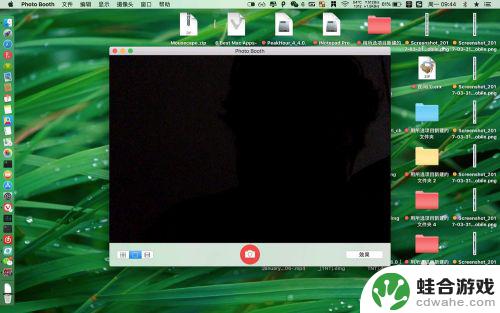
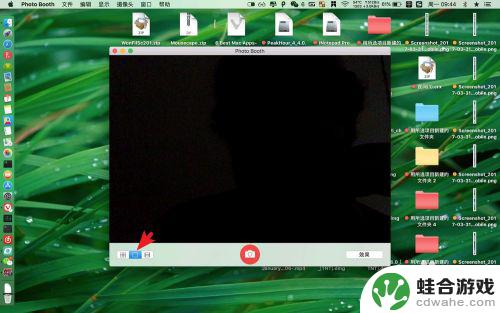
3.然后点击中间的拍摄按钮,倒数三秒钟后,开始进行拍摄,拍照得到的图片会出现在右下角的位置。
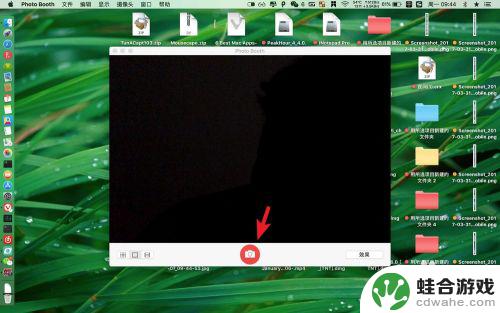
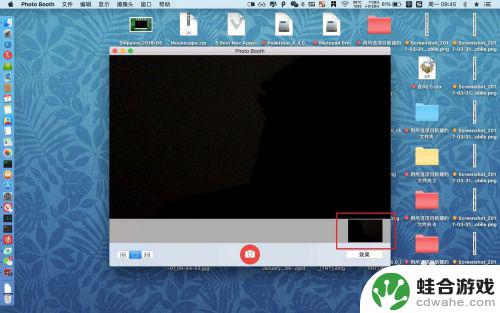
4.拍摄的照片需要保存,则需要直接把它拖出到桌面上。然后名字为拍摄的照片极为保存的前置摄像头拍摄的图片。
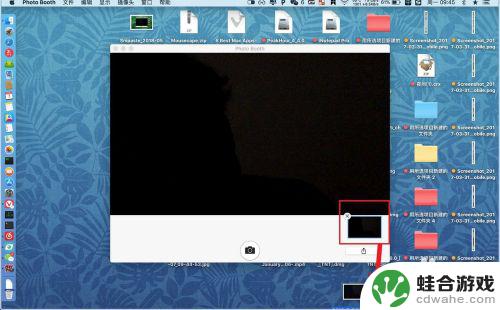
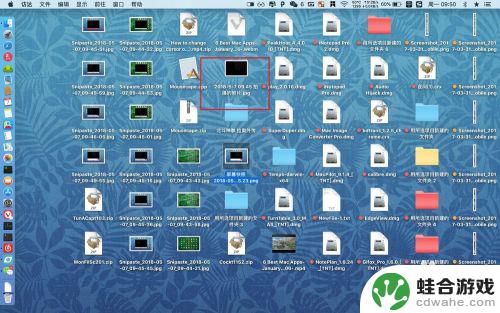
5.此外除了拍照外,软件还提供了录像的功能。这个需要点击软件左侧的电影图标,然后中间的按钮变为摄像头图标,点击这个图标。
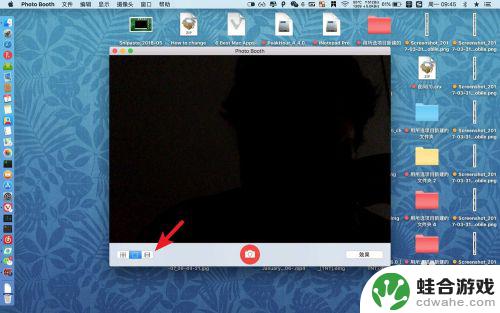
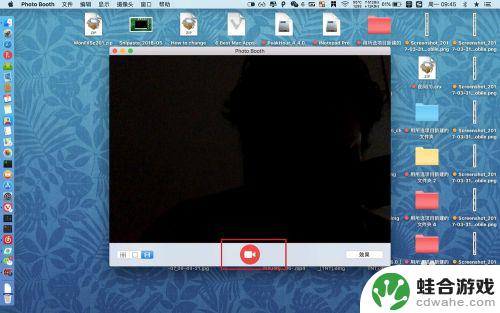
6.软件开始倒计时,然后开始录像。如果需要停止的点击中间的停止符号,然后就会得到一个录像的文件的了。

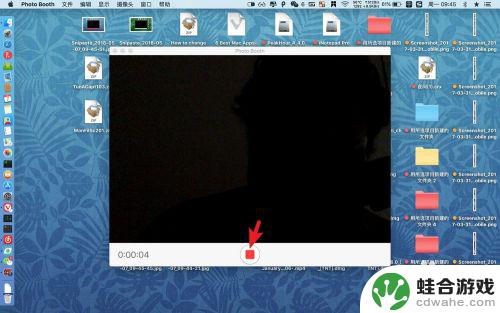
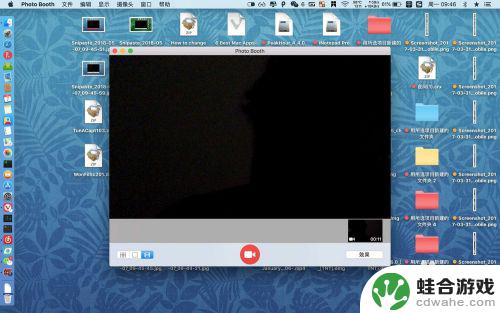
以上就是关于手机预览摄像头设置的全部内容,如果遇到相同情况的用户,可以按照小编的方法来解决。











